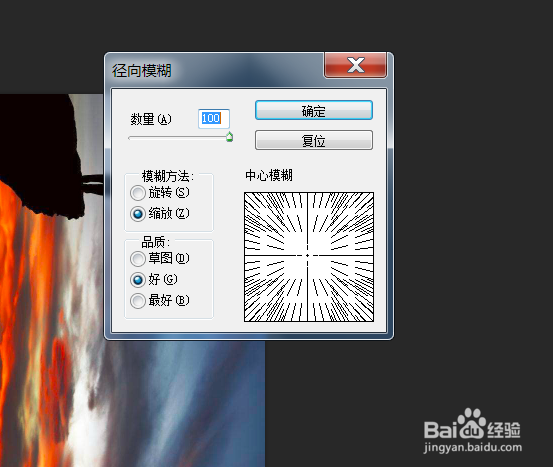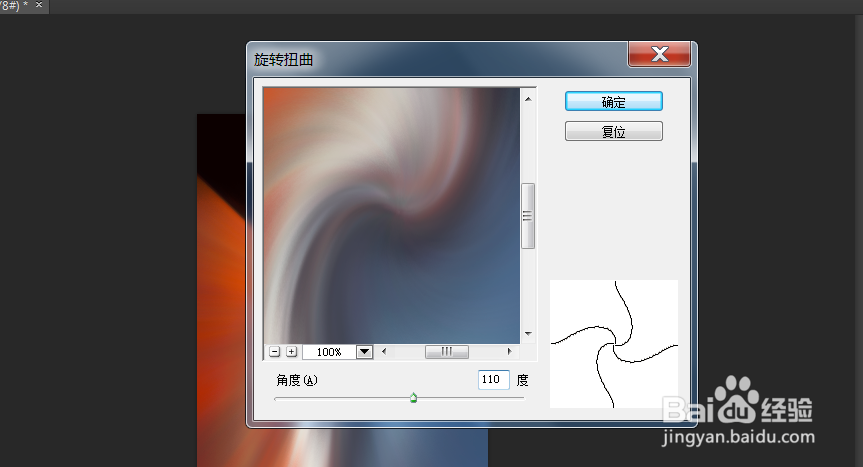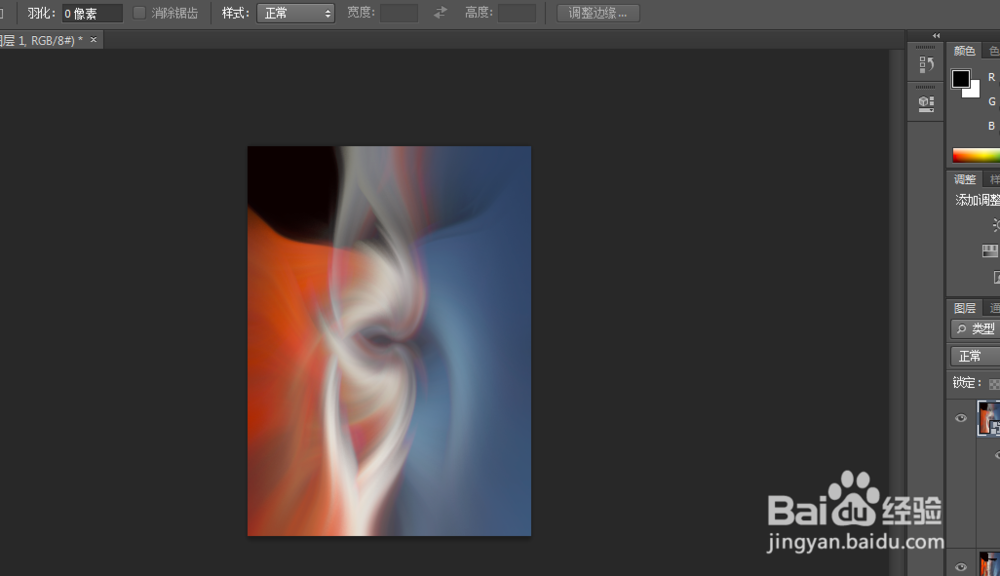如何在ps中快速制作流光溢彩的背景图片
1、在Photoshop中选择“文件-打开”将色彩鲜明的图片素材进行打开
2、按住“Ctrl+j”复制图层,并选中图层右键“转化为智能对象”
3、接着“滤镜-模糊-径向模糊”在打开的窗口中调整“数量100,模糊方式为缩放”确定即可
4、接着再次执行“滤镜-模糊-径向模糊”设置同样参数
5、接着“滤镜-扭曲-旋转扭曲”设置角度为“110”确定即可,再次执行“滤镜-扭曲-旋转扭曲”设置角度为“-230”
6、在图层窗口中找到“旋转扭曲”滤镜,双击右侧小图标,在打开的窗口中混合模式改为“变亮”确定即可
声明:本网站引用、摘录或转载内容仅供网站访问者交流或参考,不代表本站立场,如存在版权或非法内容,请联系站长删除,联系邮箱:site.kefu@qq.com。
阅读量:33
阅读量:37
阅读量:68
阅读量:23
阅读量:42